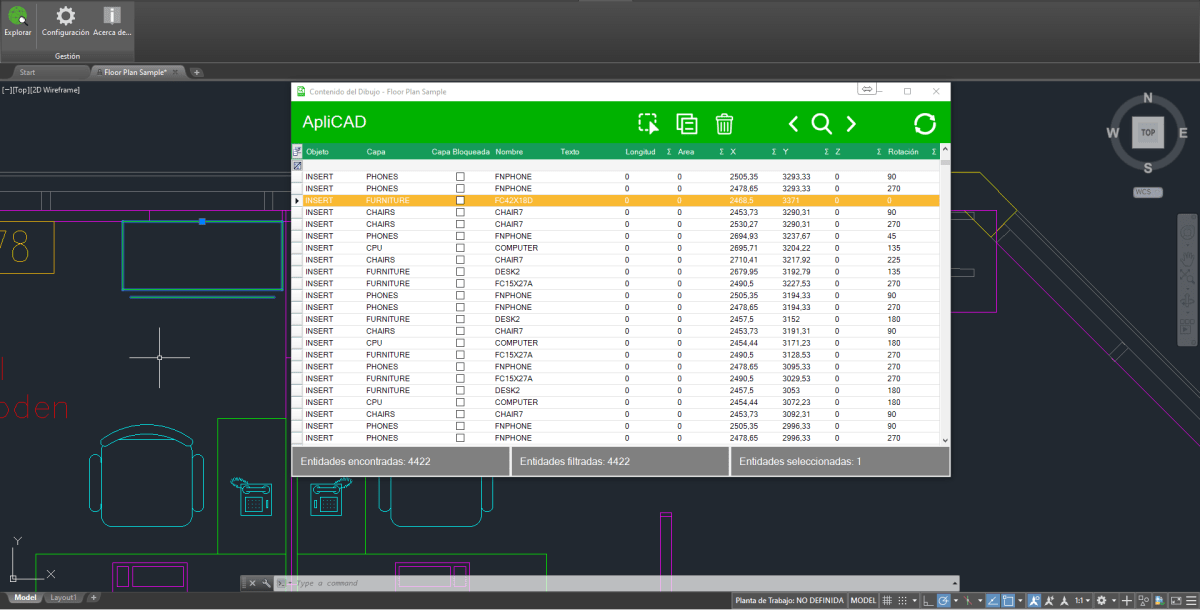Al hacer clic en el botón Explorar, el programa obtiene todas las entidades y las ordena en una lista por tipo de entidad y otras características.
Puede usar las columnas para filtrar la información y puede obtener una selección de objetos, por ejemplo, en la siguiente imagen.

En la parte inferior del formulario, puede ver la cantidad de entidades incluidas en el archivo, la cantidad de entidades filtradas y la cantidad de objetos seleccionados.
La barra de control puede ocultarse o mostrarse al hacer clic en el área verde.

Los diferentes botones en el formulario del explorador de control estarán ocultos o no ocultos según el filtro, la selección u otros procesos y también según el tipo de licencia.
Licencia gratuita permanente
Puede usar la licencia gratuita de ApliCAD DWGExplorer en cualquier momento, solo necesita registrar un correo electrónico para su usuario
Esta es la lista de botones disponibles para una licencia gratuita.
Seleccionar de la lista

Si usa los filtros incluidos en Explorer, o puede seleccionar uno o más objetos en la lista, con este botón, seleccione los objetos en el dibujo.
Puede usar los objetos seleccionados para copiar, eliminar u otros comandos en su programa CAD.
Copiar al portapapeles

Cuando este botón está disponible, puede hacer clic en todos los objetos seleccionados y copiarlos en el portapapeles para usarlos en otros dibujos o cualquier acción desde el portapapeles.
Eliminar objetos seleccionados

Cuando este botón esté disponible, puede hacer clic y el programa le mostrará información sobre la cantidad de objetos que se borrarán del dibujo.
Si alguno de estos objetos está en una capa bloqueada, el final del proceso le muestra información sobre la cantidad de objetos que no se eliminaron.
Zoom en el objeto anterior

Utilice este botón para ampliar la otra entidad de la lista, en este caso, la anterior.
Zoom en los objetos seleccionados

Este botón amplía todas las entidades seleccionadas en la lista y puede ver los objetos y el área utilizada para estos objetos en el dibujo.
Zoom en el siguiente objeto

Utilice este botón para ampliar la otra entidad de la lista, en este caso, la anterior.
Recargar la información del dibujo

Este botón genera nuevamente el análisis en el dibujo y renueva toda la información. Use esto cuando se cambia el dibujo para introducir nuevos objetos.
Mostrar información de atributos

Si el dibujo tiene bloques con atributos, este botón muestra los atributos y aparece en la lista de entidades. Puede filtrar utilizando información nueva como el Id. de un atributo o el valor.
Exportar objetos seleccionados a archivo de Excel

Exporte las entidades filtradas a Excel utilizando las mismas columnas que se muestran en este momento. Antes de utilizar este botón, puede consultar el selector de columnas y cambiar el orden para obtener un mejor resultado.
Mostrar el atributo para el bloque seleccionado

Si ha seleccionado solo una fila en la lista y esta es para un atributo o bloque con atributos, este botón le muestra los valores de todos los atributos de estos bloques.
Clone Object

Si ha seleccionado solo una fila en la lista, este botón se activa y lanza la orden CAD para crear la misma entidad. Por ejemplo, si seleccionó una línea, inicie el orden de línea con la misma capa y otras características.
Configuración
Puede seleccionar el idioma (inglés o español), y otras características para este programa.